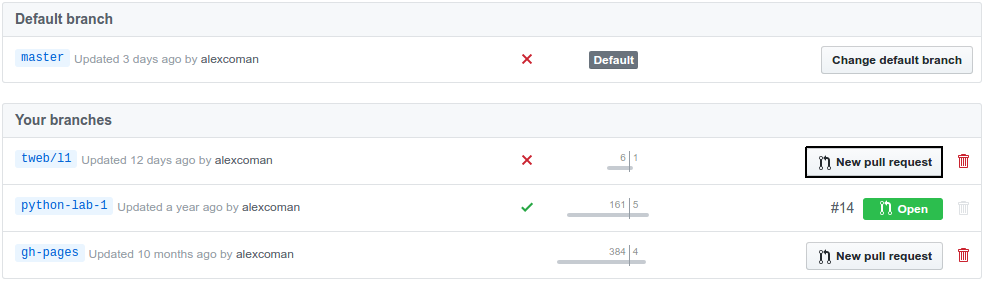git - propunerea unei soluții
În cadrul acestui tutorial vom discuta despre pașii pe care trebuie să îi urmați pentru a putea să trimiteți spre evaluare soluțiile la problemele propuse în cadrul laboratoarelor. Toate soluțiile propuse vor fi incluse în depozitul de cod alexcoman/labs.
Structura depozitului de cod
Pentru fiecare dintre laboratoarele propuse, structura directoarelor respectă următoarea schemă:
denumire_laborator
├── date_iesire
│ └── nume_exercițiu
│ └── date_intrare
├── date_intrare
│ └── nume_exercițiu
│ └── date_intrare
├── exemple
│ └── README.md
├── exercitii
│ └── nume_exercițiu
│ └── README.md
├── prezentare
│ └── README.md
├── README.md
└── solutii
└── prenume_nume
└── nume_exercițiu
├── soluția_propusă
└── README.md
De exemplu pentru problema blog propusă în cadrul laboratorului I destinat limbajului de marcare HTML o posibilă structură pentru soluție propusă ar putea fi următoarea:
web
├── exemple
├── exercitii
└── solutii
├── README.md
└── tuxy_pinguinescu
├── blog
│ ├── articole
│ │ ├── bine-ati-venit.html
│ │ ├── index.html
│ │ ├── retele-de-calculatoare
│ │ │ ├── index.html
│ │ │ └── modelul-osi.html
│ │ └── tehnologii-web
│ │ ├── index.html
│ │ ├── prezentare-css.html
│ │ └── prezentare-html.html
│ ├── contact.html
│ ├── despre.html
│ └── index.html
└── README.md
După cum se poate observa, studentul Tuxy Pinguinescu a adăugat în directorul soluții din cadrul laboratorului destinat tehnologiilor web un director cu numele său în care a adăugat soluția pentru exercițiul intitulat blog.
Resurse necesare
Un cont de utilizator pe GitHub
Pentru a putea propune soluțiile pe care le elaborați veți avea nevoie de un cont de utilizator pe github.com. Mai multe detalii despre acest pas putem găsi în tutorialul introductiv despre git în secțiunea 1. Crearea contului GitHub.
Utilitarul git
În cazul în care nu aveți instalat în cadrul sistemului vostru acest utilitar puteți să urmați pașii din tutorialul intoductiv despre git din secțiunea 3. Instalarea și configurarea GitHub for Windows.
Pentru aceia dintre voi care preferă interacțiunea cu git din linia de comandă puteți descărca utilitarul de pe situl git-scm sau îl puteți instala folosind managerul de pachete din sistemul de operare folosit.
~ $ sudo apt-get install git-all # Debian
~ $ sudo yum install git-all # Fedora
~ $ choco install git # Windows
Mai multe detalii și exemple pot fi găsite aici.
Un fork al depozitului de cod labs
Depozitul de cod ce conține materialele folosite în cadrul laboratoarelor de Tehnologii web poate fi găsit la următoarea adresă github.com/alexcoman/labs. Pentru că utilizatorul creat de voi nu are drepturi de scriere în cadrul acestui depozit de cod veți avea nevoie de un fork al depozitului de cod mai sus menționat. Pentru acest lucru va trebui să accesați cu ajutorul unui browser web pagina depozitului de cod și să apăsați pe butonul Fork situat în partea dreapta sus a paginii.
Elaborarea soluției
În acest moment aveți la dispoziție toate resursele necesare pentru a putea trece la elaborarea soluției pentru problemele propuse în cadrul laboratorului.
Mai jos puteți găsi o secvență posibilă de pași pe care Tuxy Pinguinescu (cu numele de utilizator tuxy_pinguinescu pe GitHub) ar putea să îi urmeze pentru a propune o soluție.
-
Va alege un director de lucru cât mai ușor de regăsit pentru următoarele laboratoare.
~ $ cd ~/work/facultate/anul-2/semestrul-2/tweb -
Va face o copie locală a depozitului de cod
~ $ git clone https://github.com/tuxy_pinguinescu/labs - Va actualiza directorul de lucru
cd labs - Se va asigura că fork-ul său conține ultima versiune a codului
~ $ # Adăugăm o referință către depozitul de cod sursă ~ $ git remote add upstream https://github.com/alexcoman/labs ~ $ # Ne poziționăm pe branch-ul `master` ~ $ git checkout master ~ $ # Obținem ultimile modificări din cadrul depozitului de cod sursă ~ $ # upstream - numele remote-ului pe care l-am adăugat ~ $ # master - branch-ul care ne interesează ~ $ git pull upstream master ~ $ # Actualizăm informațiile din cadrul fork-ului nostru ~ $ git push origin master - Va adăuga un branch nou special pentru acest laborator
git checkout -b tweb/laborator-html - Se va asigura că structura de directoare pentru soluțiile sale există
mkdir -p web/solutii/tuxy_pinguinescu - Toate fișierele cu rezolvările vor fi plasate în directoarele corespunzătoare
Propunerea soluției
După redactarea fișierelor ce reprezintă soluția pentru unul dintre exercițiile propuse în cadrul unui laborator va trebui să încapsulați acele modificări în cadrul unui commit.
Pentru început trebuie să selectați și să adăugați toate modificările care vă interesează.
~ $ git status # pentru a vedea starea curentă a depozitului de cod
~ $ git add fișier # pentru fiecare fișier pe care dorim să îl adăugăm
~ $ git status # pentru a verifica că toate resursele pe care le dorim sunt prezente
Un exemplu de rezultat al comenzilor de mai sus ar putea fi:
On branch tweb/laborator-html
Changes to be committed:
(use "git reset HEAD <file>..." to unstage)
new file: solutii/tuxy_pinguinescu/README.md
new file: solutii/tuxy_pinguinescu/blog/articole/bine-ati-venit.html
new file: solutii/tuxy_pinguinescu/blog/articole/index.html
new file: solutii/tuxy_pinguinescu/blog/articole/retele-de-calculatoare/index.html
new file: solutii/tuxy_pinguinescu/blog/articole/retele-de-calculatoare/modelul-osi.html
new file: solutii/tuxy_pinguinescu/blog/articole/tehnologii-web/index.html
new file: solutii/tuxy_pinguinescu/blog/articole/tehnologii-web/prezentare-css.html
new file: solutii/tuxy_pinguinescu/blog/articole/tehnologii-web/prezentare-html.html
new file: solutii/tuxy_pinguinescu/blog/contact.html
new file: solutii/tuxy_pinguinescu/blog/despre.html
new file: solutii/tuxy_pinguinescu/blog/index.html
După ce am adăugat toate modificările pe care le dorim putem să le încapsulăm într-un commit folosind următoarea comandă:
~ $ git commit -m "Mesajul pe care dorim să îl atașăm acestor modificări"
Pentru a urca aceste modificări în cadrul depozitului de cod de pe Github puteți folosi comanda git push.
# origin - este referința către fork-ul nostru
# tweb/laborator-html - este numele branch-ului în cadrul căruia am redactat soluția
~ $ git push origin tweb/laborator-html
După ce ați trimis modificările propuse către fork-ul vostru, va trebui să deschideți un Pull request către depozitul de cod sursă.
Pentru a face acest lucru va trebui să accesați pagina destinată branch-urilor din cadrul depozitului vostru de cod. Pentru Tuxy Pinguinescu această pagini este https://github.com/tuxy_pinguinescu/labs/branches.
În cadrul acestei pagini vor fi afișate toate branch-urile existente în cadrul depozitului vostru de cod cu o serie de acțiuni pentru fiecare dintre ele. În cazul nostru acțiunea care ne interesează este New pull request.